Размытие, или как избавиться от шумов
К сожалению, довольно часто приходится иметь дело с цифровыми фотографиями, на которых присутствует явно различные шумы: зернистость и прочая гадость. Эффективным способом избавления от шумов является размытие. При этом размытие должно производиться не всего изображения целиком (это было бы слишком просто), а лишь отдельных его однотонных участков. В противном случае вместе с шумами будут размыты и контуры объектов на фотографии, она станет нерезкой, короче, станет только хуже.
Инструментом, позволяющим производить выборочное размытие на изображении, в Photoshop CS6 является Blur (Размытие). Данный инструмент является кистевым. То есть после того как вы выберете его, вам нужно будет выбрать кисть. Именно этой кистью вы будете водить по изображению: там, где она пройдет, изображение будет размываться.
Помимо избавления от шумов, инструмент Blur (Размытие) часто используется для сглаживания каких-либо границ, цветовых переходов, мелких дефектов. Очень любят данный инструмент издатели глянцевых журналов: они делают размытие кожи на фотографиях моделей, чтобы та выглядела гладкой как пластик. Типа гламурные фотографии.
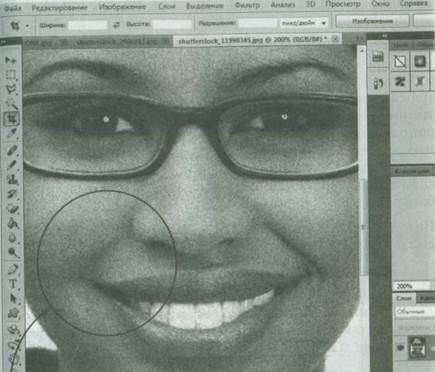
Рис. 3.20. Высокая зернистость на изображении требует сглаживания
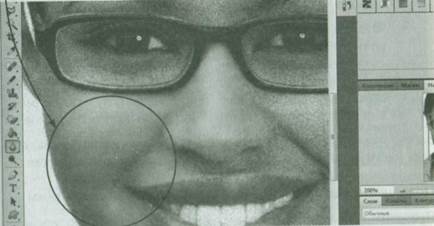
Рис. 3.21. Сглаженное изображение — и никаких веснушек, морщин и прыщей
Нельзя не обойти вниманием и художественный аспект. Размытие может применяться для достижения какого-либо художественного эффекта. Ведь на фотографии резкий объект на размытом фоне смотрится очень ярко и выгодно. Именно поэтому очень часто при портретных фотографиях делают нерезким задний фон. Если же, наоборот, размыть передний фон, а задний оставить резким, можно достигнуть эффекта перспективы. В завершение хотелось бы предостеречь от злоупотребления инструментом Blur (Размытие). При слишком сильном размытии может быть утеряна содержательная часть изображения.
На панели параметров (свойств) для инструмента Blur (Размытие) доступны следующие настройки:
• Поле Brush (Кисть) служит для выбора кисти.
• В списке Mode (Режим) задается режим наложения кисти размытия. По умолчанию выбран нормальный, а об особенностях всех остальных можно судить по информации, размещенной на одной из цветных вкладок.
• Поле Strength (Интенсивность) предназначено для задания силы нажима инструмента. Значение задается в процентах, и чем оно больше, тем более заметными будут изменения.
• Флажок Use All Layers (Использовать все слои) играет роль тогда, когда редактируемое изображение состоит из нескольких слоев. При установке данного флажка цветовая информация будет браться не только с текущего, но и со всех остальных видимых слоев. Тем не менее, результат применения инструмента будет отражен только на активном слое.
Запомните, что усилить эффект размытия можно, несколько раз проведя инструментом Blur (Размытие) по одному и тому же месту.

















Инструкция мне понравилась.
Но она больше подходит для общего увеличения резкости или размытости. А меня интересует есть ли возможность увеличить резкость по краям у определенного одного объекта на фото.
Скажем, что бы именно он и именно по краям он выделялся.
Знаю, что есть такой фильтр, но то ли я им пользоваться не умею, то ли он эффект слабоват — не понимаю.
Я использую размытие, как указано в уроке после инструмента штамп. В основном для того чтобы убрать всякие нюансы с кожи, и чтобы они не бросали в глаза. А резкость для того чтобы лицо было более выражено на фотографии.
комментарии закрыты.